MP4 exportálása az After Effectsben – itt van minden, amit tudnia kell, hogy ez megtörténjen
Ha exportálni szeretné a After Effects projektet az MP4-hez, amelyet meg lehet nézni az iPhone-ján, akkor előfordulhat, hogy nem tudja exportálni az MP4-et, ha a After Effects CC 2014 bármelyik verzióját vagy annál újabb verziót használ. Csak tudjon meg többet az okról és keresse meg a legjobb alternatívát exportálja az MP4 fájlt a After Effects alkalmazásban a cikkből. Sőt, válaszokat is kaphat a gyakran feltett kérdésekre.
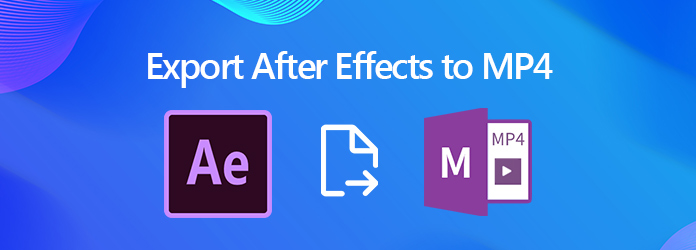
1. rész: Miért nem exportálhatja az MP4-et a After Effects programban
Az MP4 a legnépszerűbb videoformátum, miért nem exportálhatja a After Effects projekt fájljait az MP4-be? Az After Effects olyan professzionális szoftver, amelyet a videó készítésének közepén használnak, és amely a kompozíciót köztes kodekévé teszi és véglegesíti a videót a Premiere Pro alkalmazásban, mielőtt a Media Encoder használatával exportálná a projekt fájlt.
2. rész: Hogyan kell exportálni utóhatásokat H.264 videóként
Mi legyen a legjobb alternatíva, ha nem tudja exportálni az After Effects projektet közvetlenül az MP4-be? Függetlenül attól, hogy QuickTime formátumba rendeli-e, és a H.264-et használja-e a kodek számára, vagy rendesen AVI formátumban, konvertálhatja a videofájlokat MP4 videókra.
1 lépés Miután elkészítette a létrehozást, elindulhat a Összetétel menüt, és válassza a Adja hozzá a Render Queue-hez lehetőség az Adobe Effects projektjeinek H.264 videókba történő exportálására.
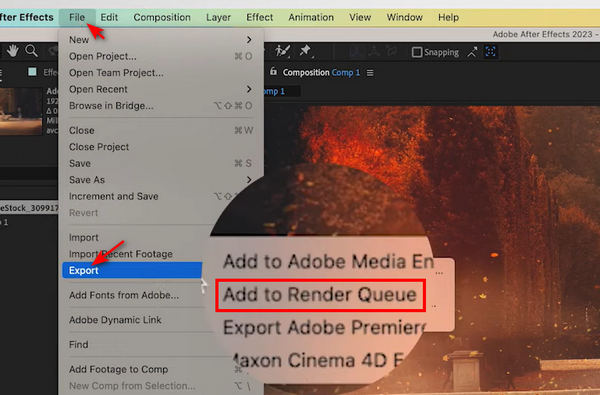
2 lépés Kattintson a kék szövegre a Kimeneti modul választási lehetőség. Ezután megváltoztathatja a kialakított mint QuickTime. Nyissa meg a Formázási beállítások menü lista. A Video fül alatt változtassa meg a videokodeket H.264-re, és állítsa a Minőség 100-ra.
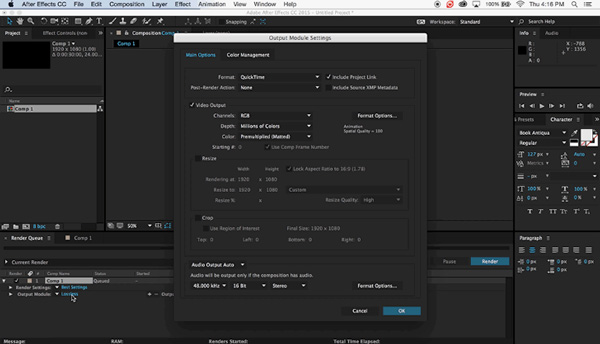
3 lépés Most megnevezheti a projekt fájlt és kiválaszthatja a célmappát, mielőtt rákattint a Megtakarítás gomb. Kattints a render gombra, hogy az After Effects projektet H.264 filmekké MP4 helyett a QuickTime-hez lehessen megjeleníteni.
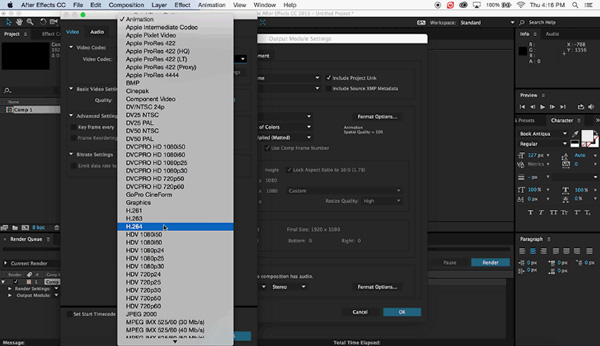
Jegyzet: Ha már telepítette az Adobe Media Encoder programot, ugyanazokat a H.264 fájlokat választhatja az MP4 fájlokhoz. Valójában mind a MOV, mind az MP4 lehetővé teszi a After Effects videók lejátszását iPhone-on.
Lehet hogy kell: Hogyan lehet átalakítani a MOV fájlt MP4-re
3. rész: Az effektusok utáni kimenet MP4-re konvertálásának legjobb módszere
Még akkor is, ha az Adobe Media Encoder programot használja, előfordulhat, hogy nem kívánja exportálni az MP4-et a After Effects alkalmazásból. Annak érdekében, hogy testreszabhassa az MP4 videókat az eszközére, például Xbox, Samsung Galaxy vagy más, Tipard Mac Video Converter Ultimate a kívánt MP4 konverter, amely lehetővé teszi a video formátumok konvertálását, a paraméterek és a a videók szerkesztése könnyedén.
- 1. Konvertálja a After Effects kimeneti fájljait MP4, Android telefonra és másra.
- 2. Alapvető videószerkesztő funkciók a videóhatások elforgatásához, rögzítéséhez, egyesítéséhez és alkalmazásához.
- 3. Támogassa a videó konvertálását 4K MP4 és 1080P MP4 formátumba kiváló minőségű.
- 4. Adjon meg más módszert a videó minőségének javításához az átalakítás során.
1 lépés Töltse le és telepítse az MP4 konvertert, indítsa el a programot a MacBook-on. Kattintson a Fájl hozzáadása gombra, hogy betöltse a After Effects által exportált videókat, amelyeket konvertálni szeretne a programba.
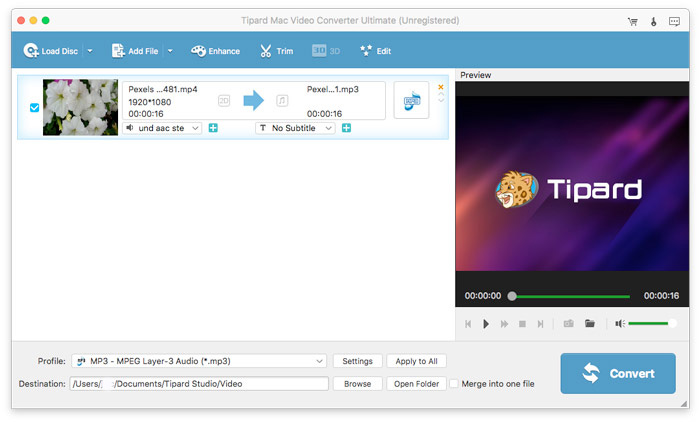
2 lépés Válassza az MP4, 4K MP4 vagy akár az eszköz típusát a Profil menüből. Ha átalakítani kívánja a After Effects videókat a kívánt MP4-re, akkor a Beállítások gombra kattintva módosíthatja a paramétereket.

3 lépés Természetesen kivághatja a videót is, egyesíthet különböző klipeket, és akár effektusokat is alkalmazhat. Ha elégedett kimeneti fájlt kap, akkor kattintson a Konvertálás gombra, hogy a After Effects kimenete MP4-re konvertálódjon.
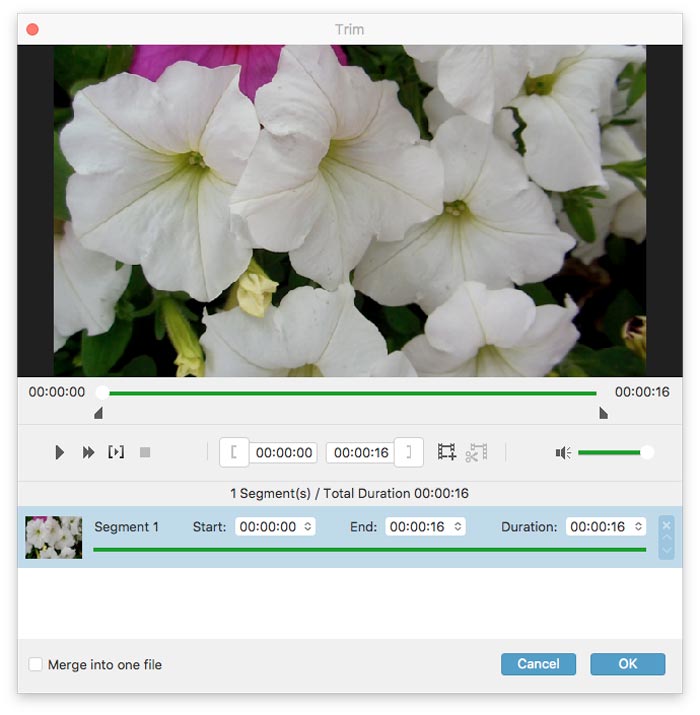
4. rész: Gyakran feltett kérdések az MP4 exportálásáról a After Effects programban
Miért a Media Encoder nem egy szép lehetőség az MP4 exportálására utóhatásokban?
Ha már telepítette az Adobe Media Encoder-t, előfordulhat, hogy nem tudja exportálni az MP4-t az After Effects alkalmazásban egy bizonyos eszközre. Ha új konvertálást hajt végre a renderelt MP4-hez, akkor elveszítheti a video minőségét. Ezenkívül előfordulhat, hogy Android telefonja vagy iPhone nem tudja lejátszani az MP4 fájlokat a Media Encoder segítségével.
Mi a különbség az MP4 és a H.264 között?
A H.264 csak egy videokodek, amely különbözik az MP4 video tárolójától. A codec természetesen közvetlenül kapcsolódik a videó minőségéhez. A H.264 video codec használható MP4, MOV, valamint más népszerű videofájlokban. Ha az After Effects projektet MP4 formátumban szeretné menteni, a H.264 egy jó választás, amelyet figyelembe lehet venni.
Miért kell örökre utóhatásokat megjeleníteni az MP4-ben?
Ha nincs elegendő RAM a számítógépéhez, sokáig tarthat ahhoz, hogy az After Effects MP4-ként megjelenjen. Itt található néhány tipp a fájlok könnyedén történő rendereléséhez, a gyorsítótár kiürítéséhez, az intermedierek natív codec-re való átalakításához, az egyes rétegek megjelenítéséhez és a master összeállításához, valamint konvertálhatja a videókat a Tipard Video Converter Ultimate vagy más video konverterek segítségével.
Következtetés
Az MP4 nem az After Effects projektek alapértelmezett kimeneti formátuma. Ha csak a fájlokat kell lejátszania, választhat a H.264 MOV vagy AVI fájlokat. Az MP4 exportálása az After Effects alkalmazásban figyelembe veheti a Tipard Video Converter Ultimate szoftvert, hogy könnyedén konvertálhassa a After Effects kimeneti videóit a kívánt MP4 fájlokká.







